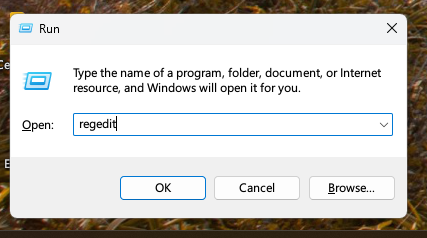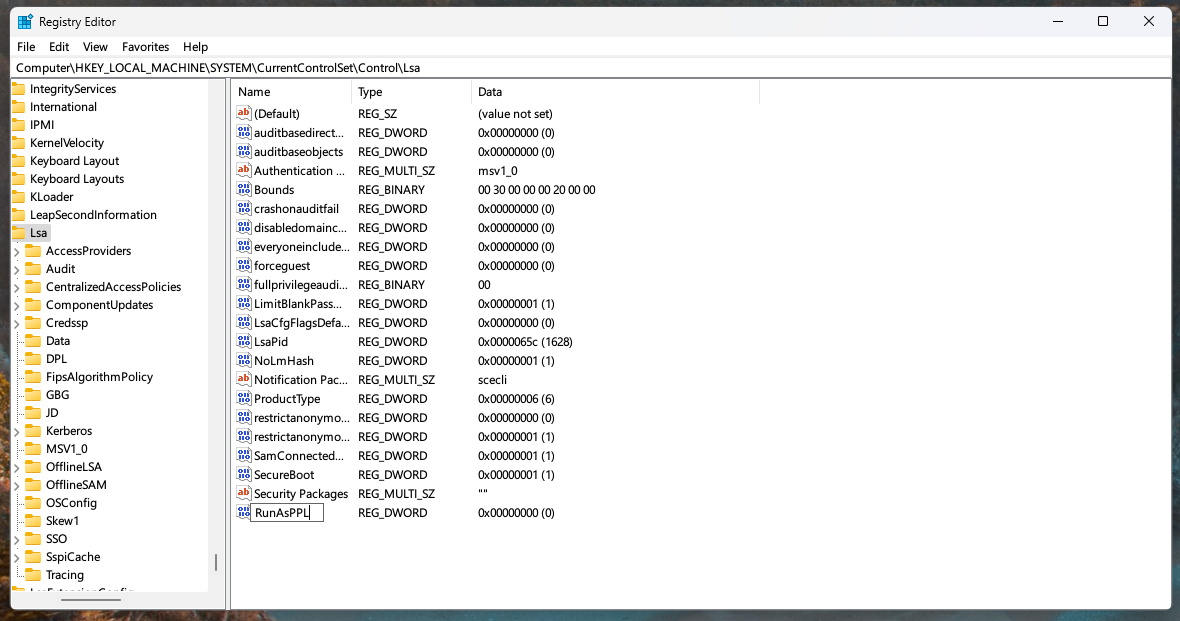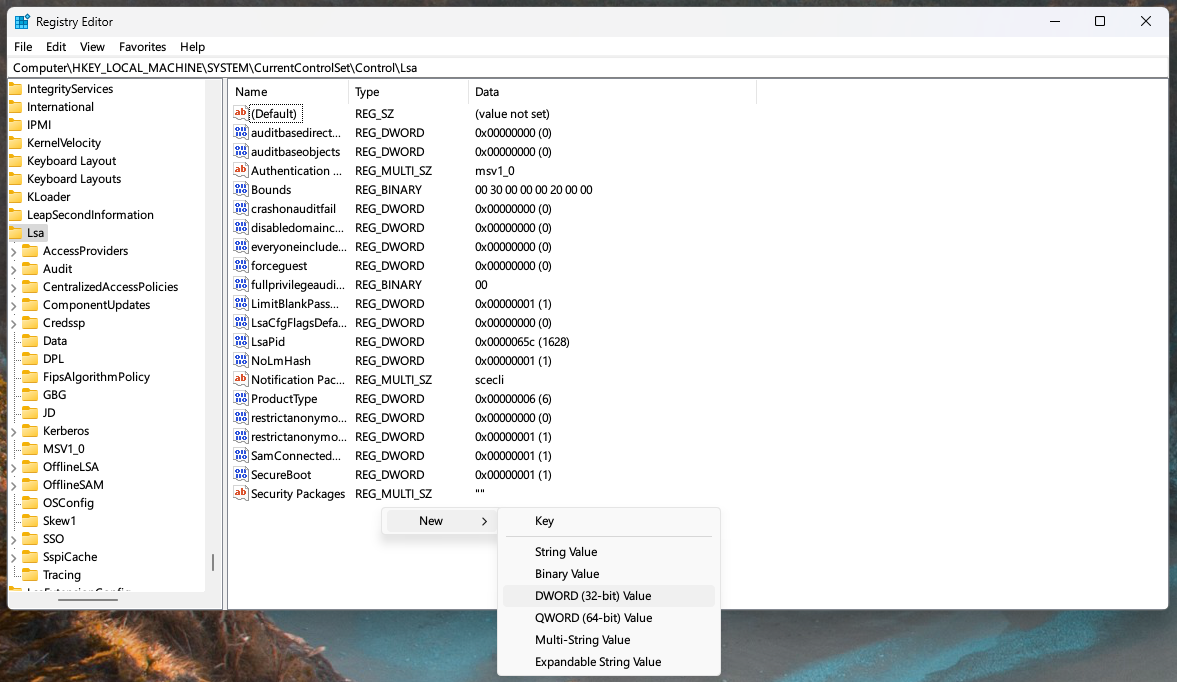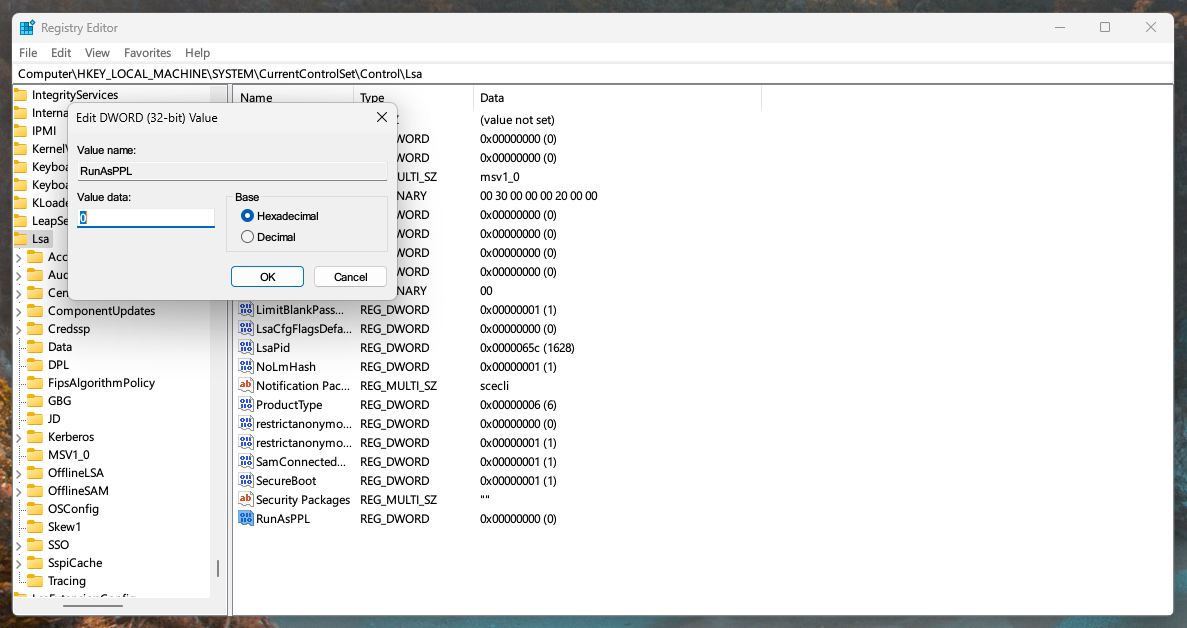A Autoridade de Segurança Local ( LSA ) é um componente crítico nos sistemas operacionais Windows que impõe políticas de segurança. Ele gerencia logins de usuários , autenticação e tarefas de segurança relacionadas. No Windows 11, a proteção LSA adiciona uma camada extra de segurança, mas o que significa se estiver desativada? Vamos mergulhar nos detalhes.
O que é autoridade de segurança local (LSA)?

LSA é um processo executado como um serviço protegido no Windows. Além disso, autentica usuários e aplicações, gerencia políticas de segurança locais e gera tokens de acesso. Esses tokens contêm informações sobre privilégios de usuário e são usados para conceder ou negar acesso aos recursos do sistema.
A proteção LSA é um recurso introduzido no Windows 8.1 e no Windows Server 2012 R2. Ele adiciona uma camada extra de segurança ao executar o processo LSA em um ambiente isolado conhecido como “processo protegido”. Esse isolamento evita ataques de injeção de código, em que software mal-intencionado tenta inserir código no processo LSA para obter acesso ou privilégios não autorizados.
É bom ou ruim desligar a proteção LSA?
Prós de ter a proteção LSA ativada:
- Segurança aprimorada : ao isolar o processo LSA, torna-se mais desafiador para o malware injetar código no sistema.
- Conformidade com padrões de segurança : muitas organizações exigem proteção LSA para atender padrões específicos de conformidade de segurança.
Contras de ter a proteção LSA desativada:
- Vulnerabilidade aumentada : Desativar a proteção LSA torna o sistema mais suscetível a ataques de injeção de código.
- Potenciais problemas de conformidade : a desativação da proteção LSA pode levar à não conformidade com determinados regulamentos de segurança, dependendo dos requisitos da organização.
Como verificar e ativar a proteção LSA no Windows 11
- Abra o Editor do Registro : pressione
Windows + R, digite regedite pressione Enter.
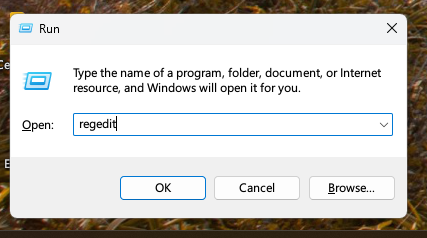
- Navegue até a chave LSA : vá para
HKEY_LOCAL_MACHINE\SYSTEM\CurrentControlSet\Control\Lsa.
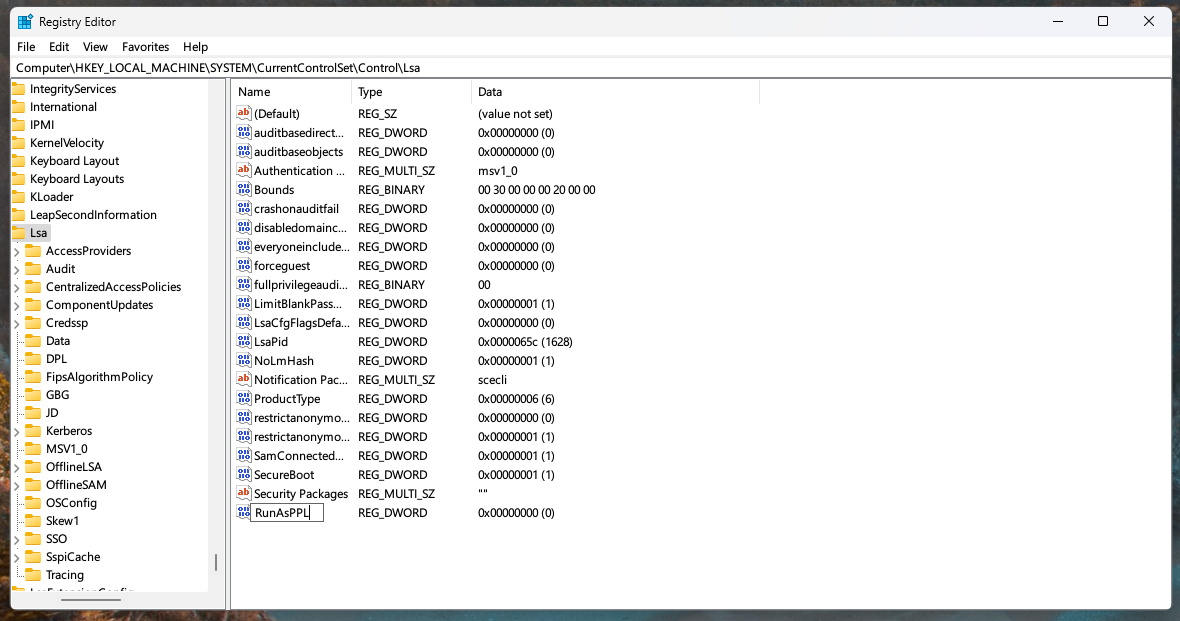
- Procure a entrada 'RunAsPPL' : se estiver definido como 1, a proteção LSA está habilitada. Se estiver ausente ou definido como 0, a proteção LSA será desativada.
- Habilite a proteção LSA : clique com o botão direito na chave 'Lsa', escolha 'Novo> Valor DWORD (32 bits)', nomeie-a como 'RunAsPPL' e defina seu valor como 1.
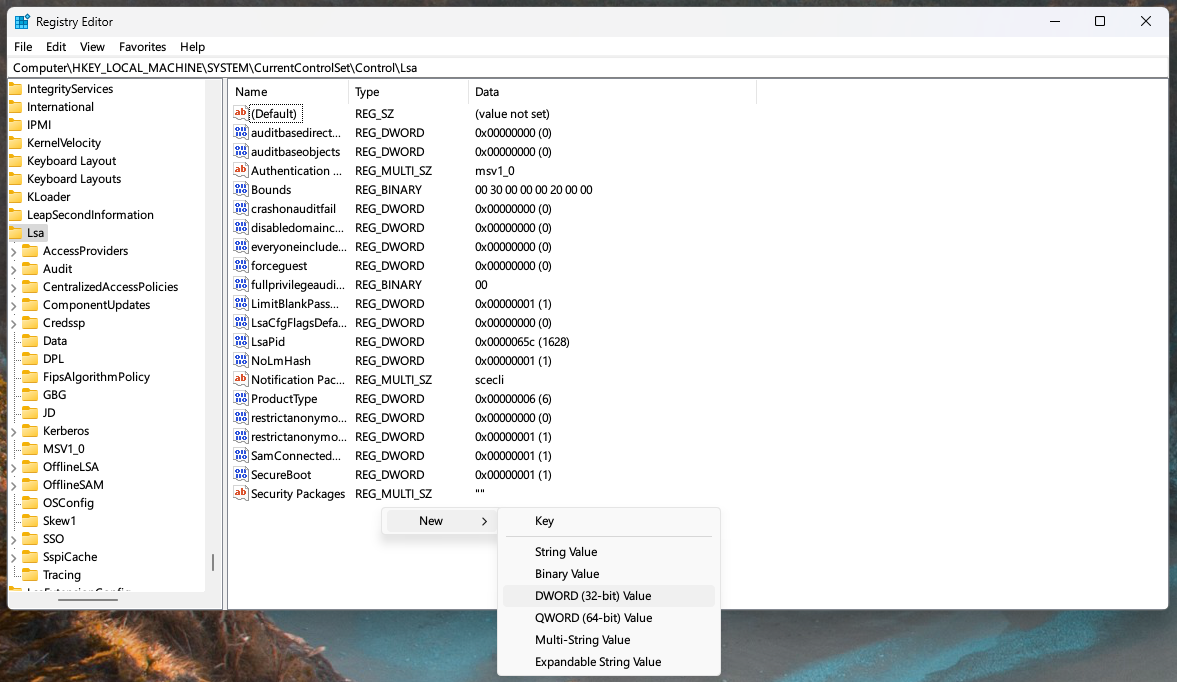
- Reinicie o seu computador : as alterações entrarão em vigor após a reinicialização.
Quando você pode considerar desativar a proteção LSA?
Embora os especialistas recomendem manter a proteção LSA, você poderá ver cenários específicos que exigem sua desativação:
- Compatibilidade com software legado : alguns aplicativos mais antigos podem exigir acesso direto ao processo LSA e a proteção LSA pode interferir em sua funcionalidade.
- Ambientes de teste e desenvolvimento : em ambientes controlados onde a segurança não é a principal preocupação, a desativação da proteção LSA pode ser necessária para testes específicos ou tarefas de desenvolvimento.
No entanto, estes cenários são raros e a desativação da proteção LSA só deve ser feita após consideração cuidadosa e consulta com especialistas de TI ou de segurança.
Como desativar a proteção LSA no Windows 11
Se achar necessário desativar a proteção LSA, siga estas etapas:
- Abra o Editor do Registro : pressione
Windows + R, digite regedite pressione Enter.
- Navegue até a chave LSA : vá para
HKEY_LOCAL_MACHINE\SYSTEM\CurrentControlSet\Control\Lsa.
- Modifique a entrada 'RunAsPPL' : Se a entrada 'RunAsPPL' existir, clique com o botão direito e escolha 'Modificar'. Defina seu valor como 0.
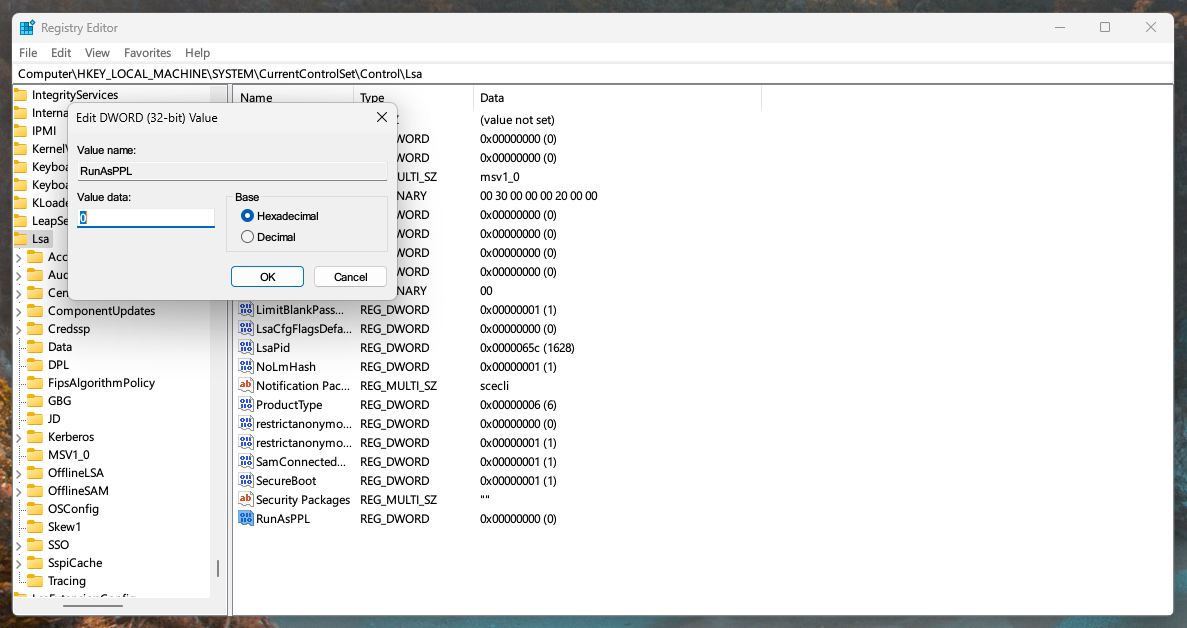
- Reinicie o seu computador : as alterações entrarão em vigor após a reinicialização.
Nota : A desativação da proteção LSA deve ser feita com extremo cuidado e é aconselhável consultar um profissional de segurança ou o departamento de TI antes de fazer essa alteração.
Proteção LSA e soluções de segurança de terceiros
Algumas soluções de segurança de terceiros podem exigir configurações específicas relacionadas à proteção LSA. Consulte sempre a documentação fornecida pelo fornecedor do software de segurança para garantir a configuração adequada e a conformidade com as práticas recomendadas.
Monitoramento e Auditoria da Atividade LSA
Várias ferramentas e soluções podem fornecer insights sobre eventos de autenticação, alterações de políticas e possíveis ameaças à segurança para organizações que precisam monitorar e auditar atividades LSA. Além disso, a utilização dessas ferramentas pode melhorar a postura de segurança e garantir que a proteção LSA funcione conforme pretendido.
Pensamentos finais
A proteção da Autoridade de Segurança Local no Windows 11 é vital para manter um sistema seguro e resiliente. Embora possa haver casos raros em que seja necessário desativá-lo, a recomendação geral é mantê-lo ativado.
Compreender o papel da proteção LSA e saber como verificar e modificar o seu estado. E estar ciente das implicações de desligá-lo é essencial para usuários individuais e profissionais de TI.
Ao adotar os recursos de segurança integrados ao Windows 11, como a proteção LSA, os usuários podem desfrutar de uma experiência de computação mais segura e as organizações podem se alinhar às práticas recomendadas e aos padrões de conformidade. Além disso, sempre priorize a segurança e busque orientação profissional ao lidar com configurações críticas do sistema, como a proteção LSA.